
Внимание! В этой записи лишь инструкция как настроить плеер из официального магазина Google Play. Ни чьих прав я не нарушаю и никаких плейлистов не предоставляю!
peers.tv – это замечательный IPTV плеер (приложение/программа) для просмотра ТВ через интернет. Я о нем ранее упоминал в некоторых статьях, а сегодня решил добавить отдельный пост. В этой записи, обговорим преимущества, обсудим возможные проблемы, настройки, добавление плейлистов, а также добавлю ссылки на загрузку.
Преимущества пирс тв
- Телегид (телепрограмма). После установки приложения и загрузки вашего плейлиста, у каждого канала появиться программа передач на целую неделю. Думаю, почему это круто и очень удобно описывать нет необходимости. Главное — это есть, оно работает и всё автоматизировано и от вас никаких действий не требуется.
- Свой встроенный плеер. Это касается не только удобного и приятного дизайна, но и технической части. Большинство аналогов работают при помощи сторонних плееров, а это одновременное использование 2 приложений, которые грузят систему (особо отражается на слабых устройствах). Так же, этот плеер может подстраивать качество автоматически т.е. если слабый ТВ или плохой интернет, IPTV тормозить не должно.
- Адаптивность. Работает на любых устройствах, даже на слабых и старых Смарт ТВ, Андроид и т.д. Удобно в управлении, будь то пульт, мышь, тачпад и др. К примеру, чтоб переключить канал, не обязательно крутить весь список, а можно нажать на пульте номер канала. Так сказать, полная имитация привычного нам ТВ, только с уймой удобных и необходимых функций.
- Избранное. Если Вы смотрите малую часть каналов, а плейлист большой, можно добавить любимые каналы в «избранное» и получить быстрый доступ.
Скачав и установив приложение пирс тв (ссылки на загрузку ниже), уже практически всё готово и осталось две не обязательные мелочи:
- Добавление плейлиста. Присутствующих каналов вам будет явно мало, поэтому давайте добавим плейлист, в котором их значительно больше, и они бесплатны. Для этого, откройте «Меню», после перейдите во вкладку «настройки», далее прокрутите до подменю «Мои плейлисты» и нажмите добавить. Вам потребуется ввести ссылку на плейлист.
После нажмите «ok» и можете смотреть 400+ каналов бесплатно круглый год.
- Настройка синхронизации. Вообще, это не обязательно, но удобно если Вы смотрите peers tv на 2 и более устройствах. Т.е. один раз добавив плейлист и сделав синхронизацию, на других устройствах ваш плейлист появиться автоматически.
- Остальные настройки. Они нужны только для технической стороны и правильной работоспособности плеера, хоть их мало и там всё понятно, рекомендую оставить как есть.
- Отключение рекламы бесплатно. Отключение рекламы происходит через смену DNS. Более подробнее:
Как отключить всю рекламу в Smart TV
Платные услуги «Пирс ТВ»
Не хочу сказать ничего плохого, но с ценами они что-то погорячились. К примеру, средний тариф «Семейный» стоит 150 руб. мес. За эти деньги, у вас отключают рекламу и предоставляют 20 каналов. Серьёзно? ДА!
Я уже выше написал, как смотреть пирс бесплатно, при этом иметь 400 каналов. Да, реклама останется, но её тут минимум. Если быть точнее, у меня реклама выскакивает каждое 5 переключение канала и её можно сразу же закрыть. Решать вам…
Скачать peers tv
За ссылки не переживаем, всё чисто, стерильно, без вирусов и реклам.
Скачать для Андроид — https://play.google.com/store/apps/details?id=ru.cn.tv&hl=ru

Скачать для IOS — https://itunes.apple.com/ru/app/id540754699
Для Samsung Smart TV – Откройте в телевизоре магазин «Samsung Apps» и там найдите «Peers.TV» после чего, установите его.
Для Windows. Внимание – peers.tv для компьютера не бывает. То, что вам предлагают другие сайты, это обычный Андроид эмулятор, который позволит установить Google Play на ПК и ноутбук. На самом деле, ото очень громоздкая программа, которая встанет не далеко на каждый компьютер, и вообще это не совсем удобно. Рекомендую использовать альтернативу от GlazTV.
Танки скачать World of Tanks стало невозможным из-за санкций, но сейчас РФ перекупила бизнес и можно и скачать и играть онлайн, переходи по ссылке там подробней

Установка приложения Peers TV на различные устройства, настройка и преимущества данной программы, добавление плейлиста, лучшие ссылки на загрузку приложения.
- Преимущества
- Настройка
- Где скачать
- Платные тарифы
Установка, настройка и загрузка Peers TV
Всем привет! Данная статья посвящена описанию очередного IPTV приложения, а именно — peers.tv. Peers.tv — это прекрасная IPTV программа, предназначенная для просмотра ТВ через интернет. В сегодняшней записи мною будут затронуты следующие аспекты, в частности, преимущества и возможные недостатки плеера, настройки, добавление плейлистов, а также ссылки на загрузку.
Преимущества пирс тв
- Телегид (телепрограмма). После того, как вы загрузите приложение и установите плейлист, на вашем плеере активируется функция телегид. Это означает, что вы будете видеть программу телепередач на целую неделю для каждого канала. Согласитесь, очень удобно.
- Встроенный плеер. В отличии от аналогичных приложений, peers.tv работает не при помощи сторонних плееров, а благодаря своему встроенному, то есть используется одновременно два приложения. Конечно же они грузят систему, что в первую очередь отражается на слабых устройствах – это минус. Но в то же время, данный плеер может автоматически подстраивать качество на слабом ТВ или при плохом интернете – и это плюс, IPTV тормозить не должно.
- Адаптивность. Программа способна работать на любых устройствах. На старых и слабых Андроид, на Смарт ТВ и т. д. Она очень удобна в управлении, в независимости от того, чем вы пользуетесь, будь то мышь, тачпад или пуль Д/У. Например для того, чтобы включить определенный канал, нет необходимости прокручивать весь список, как на некоторых других приложениях, достаточно просто нажать номер канала на пульте. И таких удобных и необходимых функций множество.
- Избранное. Эта опция незаменима для тех пользователей, у которых из множества каналов, представленных в плейлисте, есть свои любимые или платные iptv плейлисты. Чтобы получать к ним быстрый доступ, именно их и нужно добавлять в «избранное».
Настройки Peers TV и добавление плейлиста
После того, как скачав и установив программу Peers.tv на свое устройство (ссылки для загрузки приведены ниже), вам останется выполнить еще два небольших пункта:
- Добавление плейлиста. Данный пункт выполняйте в том случае, если каналов, уже присутствующих в приложении, вам покажется мало. Чтобы добавить плейлист, следуйте следующей инструкции:
- откройте «меню»;
- перейдите во вкладку «настройки»;
- прокрутите до «мои плейлисты» и нажмите добавить. Там потребуется ввести ссылку на плейлисты.
- Нажмите «оk».
- Настройка синхронизации. Эта функция вам понадобится, если peers.tv вы смотрите на нескольких устройствах. То есть, вы один раз добавляете плейлист, после чего делаете синхронизацию. В итоге, этот плейлист появляется и на других устройствах.
- Остальные настройки. Они важны лишь для технической стороны и бесперебойной работоспособности плеера, поэтому лучше оставить так как есть.
- Отключение рекламы бесплатно. Отключить рекламу можно через смену DNS. Более подробно:
Как отключить всю рекламу в Smart TV


Платные услуги «Peers TV»
Для примера, стоимость среднего тарифа «Семейный» — 150 рублей в месяц. В эту сумму входит 20 каналов и отключение рекламы. Говорить о том, высокая это цена или нет, я не в праве. Ведь у каждого свои потребности и свое понятие «дорого». Поэтому, судите сами.
Где скачать peers tv
Ссылки, приведенные ниже, без вирусов и реклам.
- Скачать для Андроид: — https://play.google.com/store/apps/details?id=ru.cn.tv&hl=ru
- Для Samsung Smart TV:
- Откройте в телевизоре магазин «Samsung Apps»
- Найдите «Peers.TV»
- Установите его
- Для Windows:
А теперь будьте предельно внимательны – peers.tv для компьютера не бывает. Конечно же вам могут предлогать его другие сайты, но имейте ввиду, что это обычный Андроид эмулятор, который позволит установить Google Play на ПК и ноутбук. Откровенно говоря, это очень громоздкая и тяжелая программа, которая встанет далеко не на каждый компьютер. Поэтому предлагаю альтернативу от GlazTV.
Iptv провайдериСамообновляемые плейлисты iptvEpg для iptvСписок бесплатных iptv провайдеровIptv фильмыСкачать ottplayer для смарт тв lg

- Главная
- Софт для iptv
- Установка, настройка и загрузка Peers TV
Популярные материалы

Настройка Smart TV Samsung
Инструкция выполнена на телевизорах Е-серии — 2012 г.выпуска, на других моделях интерфейс системы может немного отличаться.

Настройка Smart TV LG
Инструкция выполнена на телевизорах LG на основе WebOS 6.0, на других моделях интерфейс системы может немного отличаться.

Настройка Android TV
Инструкции по установке и настройки приложений IPTV PRO и Peers TV на смарт телевизорах под упралением Android TV. Интерфейс может отличаться в зависимости от модели и производителя вашего ТВ.
Установка приложения
В этом обзоре снова установим и посмотрим приложение которое называется Peers.tv. Оно находится в свободном доступе в Play Маркете . Это для тех кто не любит ничего изобретать неплохое решение. Мы уже рассматривали эту статью здесь, но тогда не упоминали плэйлисты.
Зайдем в Play Market и в поиске набираем peerstv:
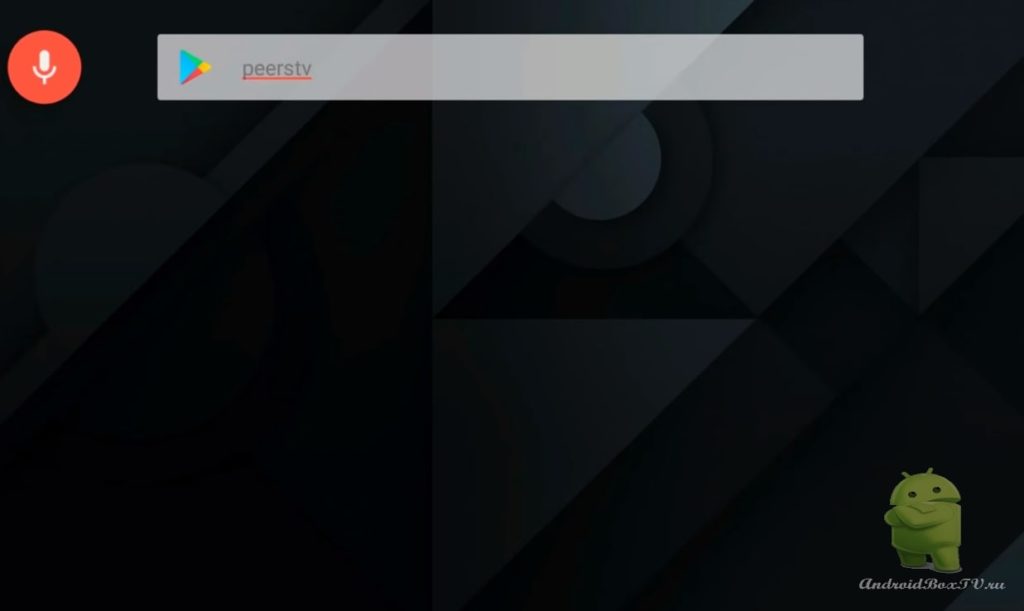
У меня приложение уже установлено:
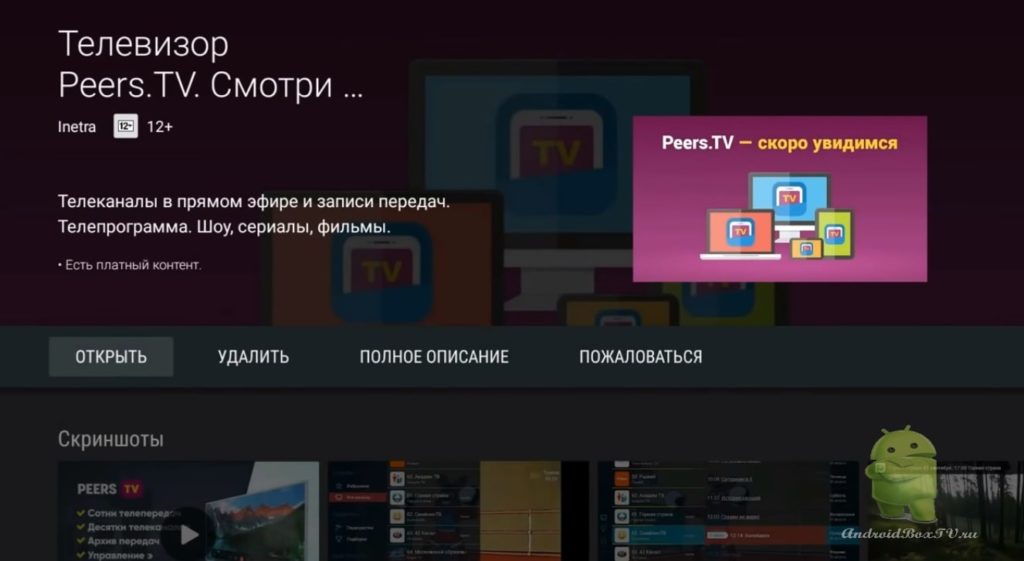
Копируем плэйлист
Выйдем, зайдём в браузер и копируем сторонний плейлист, чтобы в приложении каналов было побольше.
Ссылка на плэйлист. Ссылка работает через VPN.
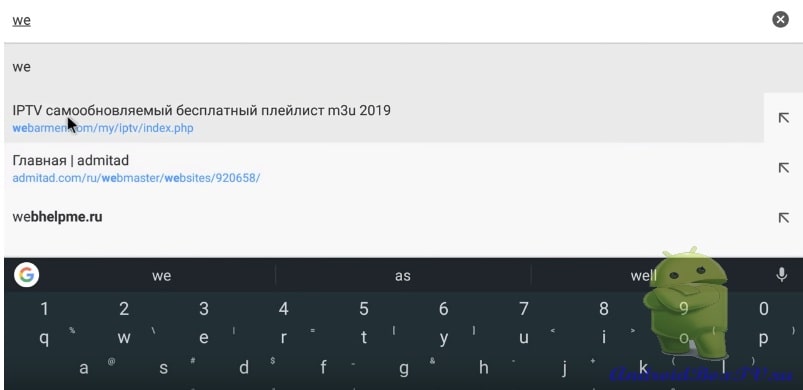
Сторонний плейлист может устанавливать по своему усмотрению.
Копируем вот это:
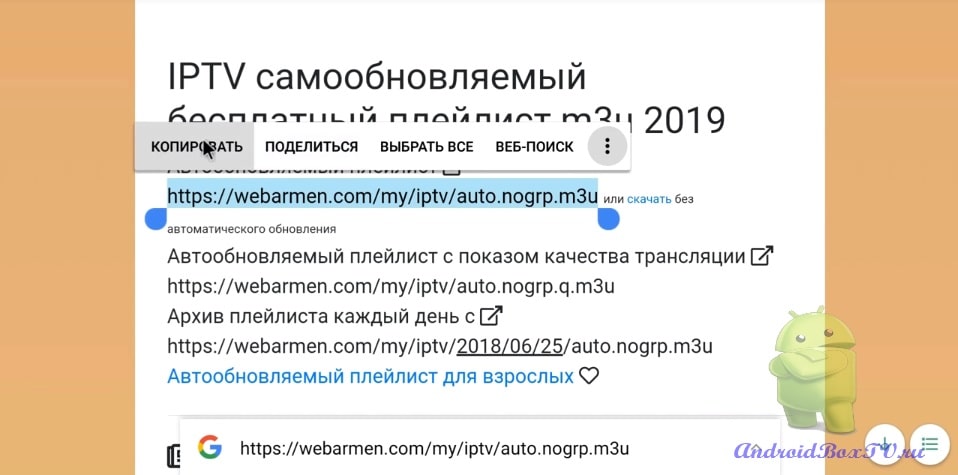
Открываем приложение peers.tv:
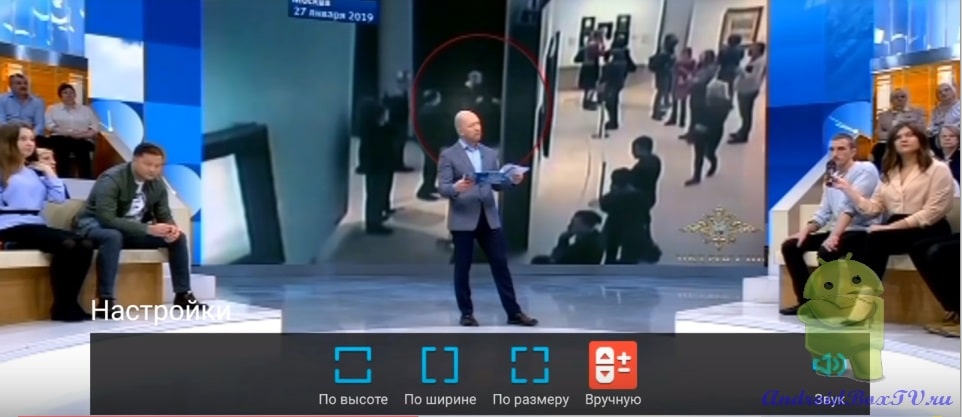
Можно прямой эфир отмотать назад, поэкспериментируйте с кнопками, указанными тут (перемотка, масштабирование, избранное, регулировка звука).
Найдите архив! Вот здесь – можно найти прошедшие передачи посмотреть:

Здесь можно найти:
программы передач,
на другие дни архив,
161 канал по умолчанию.
Это подборки, может кого-то что-то заинтересует:
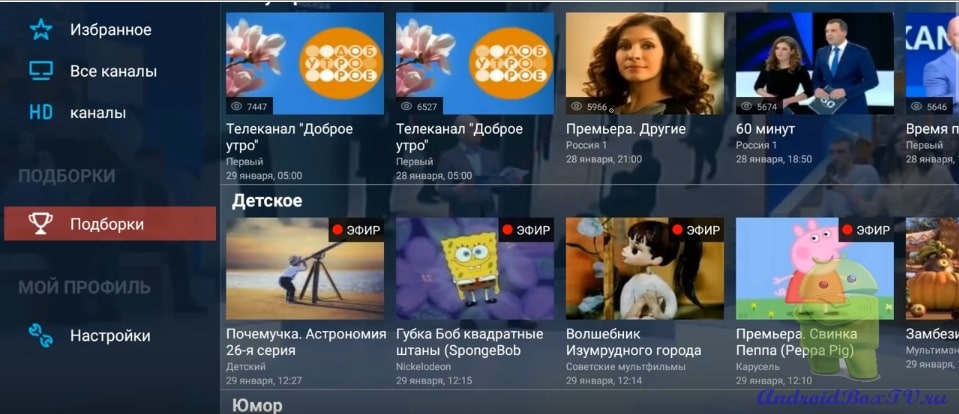
Зайдем в настройки. Проигрыватель по умолчанию стоит расширенный. Качество:

Вставляем Плэйлист
Добавим скопированное:
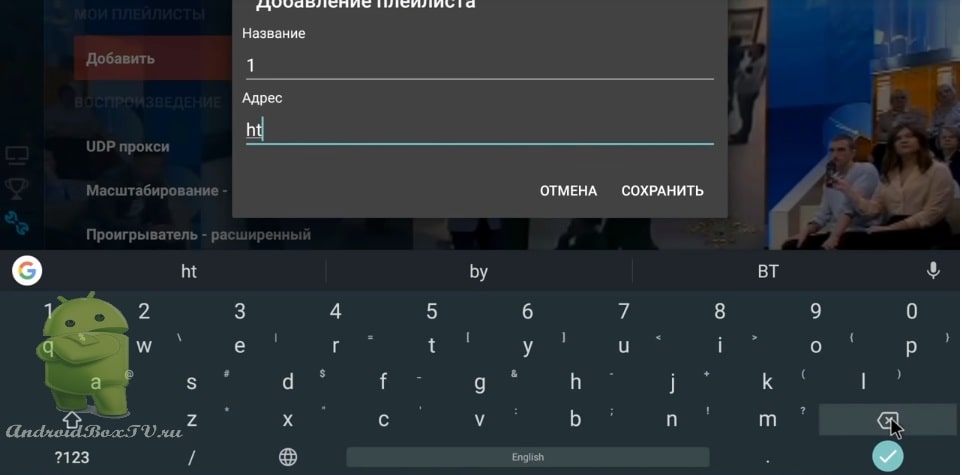
Название: 1
Ниже вставляем то что ранее скопировали отсюда.
Сохраняем.
Вот HD каналы:
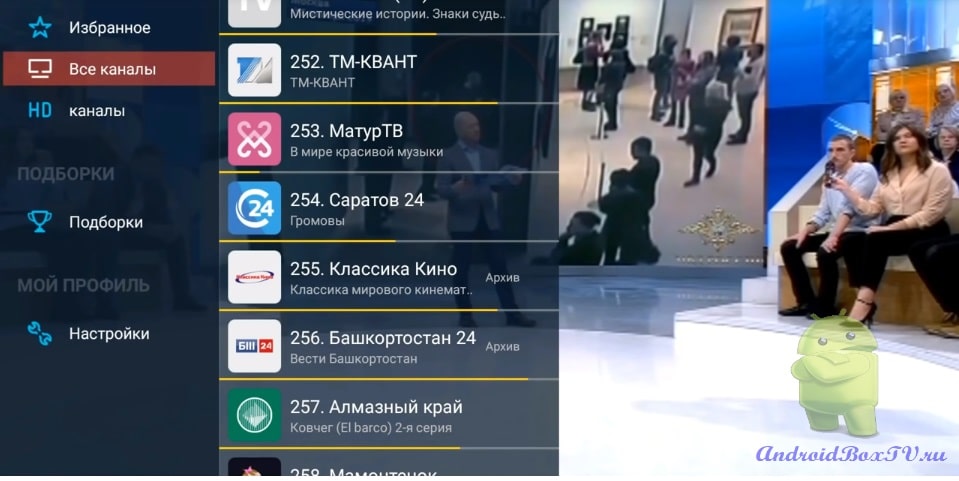
Где то есть архив, где-то нет архива.
Пробуйте, устанавливайте приложение. Смотрите, как работает, не нравится удаляйте.
P.S. Поддержка сайта по ссылке 😉
Peers TV – это медиаплатформа, которая позволяет смотреть онлайн-трансляции телеканалов и видеоконтент на мобильных устройствах, телевизорах, компьютерах и других устройствах с подключением к интернету. Peers TV имеет более 200 каналов, включая бесплатные и платные каналы.
Данный сервис можно использовать на различных устройствах и приложениях. В этой статье мы покажем, как настроить Peers TV на мобильном устройстве – Android и IOS, на телевизоре и на ПК. Мы также расскажем о том, как зарегистрироваться в сервисе, как подключить оплату, и о том, как управлять Peers TV с помощью пульта управления и голосовых команд.
Если вы хотите наслаждаться любимым контентом в любое время и в любом месте в высоком качестве, то Peers TV будет отличным выбором!
Содержание
- Как настроить приложение Peers TV: пошаговая инструкция
- Шаг 1: Скачать и установить приложение
- Шаг 2: Зарегистрироваться в приложении
- Шаг 3: Настроить каналы и подписки
- Шаг 4: Настроить качество видео
- Шаг 5: Просматривать контент
- Шаг 1: Скачайте Peers TV на ваше устройство
- Для устройств на базе Android:
- Для устройств на базе iOS:
- Для Smart TV:
- Шаг 2: Зарегистрируйтесь или авторизуйтесь в приложении
- Регистрация в приложении peers tv:
- Авторизация в приложении peers tv:
- Шаг 3: Проверьте доступность каналов в вашем регионе
- Шаг 4: Настройте качество воспроизведения на своем устройстве
- Выбор качества воспроизведения
- Проверка качества воспроизведения
- Шаг 5: Изучите главное меню и выберите интересующие вас категории
- Шаг 6: Изучите возможности, предоставляемые приложением Peers TV
- 1. Просмотр мультимедийного контента
- 2. Дополнительные функции
- 3. Персонализация программы
- Шаг 7: Получайте удовольствие от просмотра телеканалов!
- Готово!
- Выбирайте, смотрите!
- Дополнительные возможности
- Шаг 8: Обновляйте приложение регулярно, чтобы получить доступ к новым функциям
- Вопрос-ответ
- Как скачать приложение peers tv на телевизор?
- Как зарегистрироваться в приложении peers tv?
- Как настроить качество видео в приложении peers tv?
- Как подключить приложение peers tv к смартфону?
- Можно ли смотреть фильмы на приложении peers tv в оригинале?
- Как настроить интерфейс приложения peers tv на удобный язык?
Как настроить приложение Peers TV: пошаговая инструкция
Шаг 1: Скачать и установить приложение
Прежде всего, нужно скачать и установить приложение Peers TV на свой смартфон или планшет. Для этого воспользуйтесь официальным магазином вашей операционной системы. Например, если у вас Android, откройте Google Play, найдите приложение и установите его на свое устройство.
Шаг 2: Зарегистрироваться в приложении
После установки приложения, запустите его и выполните регистрацию. Выберите удобный способ: войти через социальные сети или по номеру телефона.
Шаг 3: Настроить каналы и подписки
После регистрации вы попадете в раздел «Подписки». Здесь вы можете выбрать каналы, которые вас интересуют, и подписаться на них. Это позволит быстро находить нужную информацию и следить за новостями.
Шаг 4: Настроить качество видео
Peers TV позволяет настроить качество видео в зависимости от вашего интернет-соединения. Чтобы настроить это, перейдите в раздел «Настройки» и выберите «Качество видео». Здесь вы можете выбрать автоматическую настройку или выбрать нужное качество вручную.
Шаг 5: Просматривать контент
Теперь вы готовы смотреть контент в приложении Peers TV. Для этого перейдите в раздел «Каталог» и выберете тот контент, который вам интересен. Наслаждайтесь просмотром!
- Если у вас возникли какие-то вопросы или проблемы с приложением, не стесняйтесь обращаться в службу поддержки.
- Также в Peers TV есть возможность записывать трансляции и смотреть их позже, если вам что-то пропустили.
Шаг 1: Скачайте Peers TV на ваше устройство
Для устройств на базе Android:
1. Зайдите в Google Play.
2. Введите в поисковой строке «Peers TV» и нажмите на загрузку.
3. Дождитесь завершения установки в соответствии с настройками вашего устройства.
Для устройств на базе iOS:
1. Зайдите в AppStore.
2. Введите в поисковой строке «Peers TV» и нажмите на загрузку.
3. Дождитесь завершения установки в соответствии с настройками вашего устройства.
Для Smart TV:
1. Зайдите в магазин приложений на вашем Smart TV.
2. Введите в поисковой строке «Peers TV» и нажмите на загрузку.
3. Дождитесь завершения установки в соответствии с настройками вашего устройства.
Шаг 2: Зарегистрируйтесь или авторизуйтесь в приложении
Для использования приложения peers tv необходимо зарегистрироваться или авторизоваться в системе. Если у вас уже есть аккаунт в приложении, то нужно ввести данные для входа в систему — логин и пароль. Если же вы еще не зарегистрированы, то нужно пройти процедуру регистрации.
Регистрация в приложении peers tv:
- Откройте приложение peers tv
- На главной странице нажмите кнопку «Зарегистрироваться»
- Введите свой email и пароль для создания нового аккаунта
- Нажмите кнопку «Зарегистрироваться»
- После этого вам на почту будет отправлено письмо для подтверждения регистрации
- Подтвердите свою регистрацию, перейдя по ссылке в письме
Авторизация в приложении peers tv:
- Откройте приложение peers tv
- Введите свой email и пароль для входа в систему
- Нажмите кнопку «Войти»
- Если данные введены верно, то вы будете авторизованы в системе и перенаправлены на главную страницу
После регистрации или авторизации вам будет доступен полный функционал приложения peers tv, включая просмотр онлайн-трансляций и архива записей телеканалов.
Шаг 3: Проверьте доступность каналов в вашем регионе
Прежде чем начать просмотр каналов на приложении peers tv, необходимо убедиться, что они доступны в вашем регионе. Посмотреть можно на сайте официального партнера — https://www.peers.tv/channels.
Также можно проверить доступность каналов в приложении самостоятельно. Для этого нужно открыть список каналов и найти нужный вам. Если канал доступен, то на его логотипе будет зеленый маркер. Если красный, значит он недоступен в вашем регионе.
- Если канал недоступен и вы хотите его посмотреть, необходимо выбрать другой пакет каналов или проверить наличие дополнительных опций у вашего провайдера.
- Также стоит учитывать, что доступность каналов может изменяться со временем, поэтому рекомендуется периодически проверять список каналов приложения.
Будьте в курсе доступных каналов и наслаждайтесь просмотром в качестве HD на приложении peers tv!
Шаг 4: Настройте качество воспроизведения на своем устройстве
Когда вы запустили приложение Peers TV на своем устройстве, вы можете настроить качество воспроизведения в соответствии с вашей скоростью интернета и качеством экрана.
Выбор качества воспроизведения
Для выбора качества воспроизведения зайдите в раздел настроек приложения и выберите пункт «Качество воспроизведения». Здесь вы можете выбрать один из следующих вариантов:
- Оптимальное качество (автоматический выбор)
- Высокое качество
- Среднее качество
- Низкое качество
Лучшее качество воспроизведения потребует большей скорости интернета и может занять больше места на устройстве. Низкое качество может быть выбрано, если вы хотите сэкономить трафик или ваше устройство не может воспроизводить более крупные файлы.
Проверка качества воспроизведения
Вы можете проверить качество воспроизведения, просмотрев доступное онлайн-видео. Если видео легко загружается и проигрывается без перебоев, то выбранное качество воспроизведения настроено оптимально. Если видео застревает или является слишком пикселизованным, вы можете выбрать более низкое качество воспроизведения. Если видео кажется блестящим или размытым, вы можете выбрать более высокое качество воспроизведения.
Шаг 5: Изучите главное меню и выберите интересующие вас категории
После успешного входа в приложение peers tv, вы увидите главное меню, которое содержит множество категорий различных телепередач: от фильмов до спортивных программ. Для выбора интересующей вас категории необходимо внимательно изучить содержание каждой из них.
В каждой категории вы найдете список телепередач, доступных для просмотра. Некоторые категории имеют подкатегории, которые можно выбрать, чтобы получить более узкую категорию телепередач.
Если вы хотите выбрать категорию, которая находится не на первом экране главного меню, просто прокрутите список категорий вниз, чтобы найти нужную.
Кроме того, вы можете использовать функцию поиска для поиска конкретного телешоу или фильма, если вы знаете его название. Поиск доступен в верхней части экрана, рядом с логотипом приложения.
- Изучите содержимое каждой категории перед выбором
- Прокрутите список категорий, чтобы найти нужную
- Используйте функцию поиска, если вы знаете название телепередачи
Шаг 6: Изучите возможности, предоставляемые приложением Peers TV
1. Просмотр мультимедийного контента
Peers TV позволяет смотреть фильмы, сериалы, телепередачи и спортивные события на вашем смартфоне или планшете. Приложение предоставляет доступ к более чем 150 каналам, где вы найдете как бесплатные, так и платные телеканалы.
2. Дополнительные функции
Peers TV также предоставляет функции для удобства пользователя, такие как возможность установки напоминаний и трекера личной страницы, позволяющего следить за понравившимися передачами.
3. Персонализация программы
Peers TV предлагает пользователю выбирать желаемый канал трансляции и подстраивать мультимедийный контент под свои интересы. Приложение имеет простой и интуитивно понятный интерфейс, в котором легко разобраться.
- Интерфейс приложения легко настраивается и имеет ряд персонализируемых функций
- Приложение имеет хорошо продуманный дизайн и удобное управление
- С функциями, такими как напоминания и трекер личной страницы, пользователь может всегда оставаться в курсе событий и не пропустить интересующие его передачи
Шаг 7: Получайте удовольствие от просмотра телеканалов!
Готово!
Теперь вы готовы наслаждаться множеством телеканалов и передач доступных в приложении Peers TV.
Выбирайте, смотрите!
Вам доступны каналы различных тематик и жанров: новости, спорт, кино, мультфильмы, сериалы и многое другое. Выбирайте то, что вам по вкусу, и наслаждайтесь прямым эфиром или записью.
Дополнительные возможности
Peers TV имеет ряд дополнительных возможностей, которые могут облегчить и улучшить ваш просмотр. Например, вы можете использовать функцию «таймшифтинг», чтобы остановить трансляцию и продолжить смотреть позже, или воспользоваться функцией «записи», чтобы записать передачу для последующего просмотра.
- Выберите нужный канал
- Проявите фантазию и наслаждайтесь просмотром того, что вам по вкусу!
- Используйте дополнительные функции для более комфортного просмотра.
Шаг 8: Обновляйте приложение регулярно, чтобы получить доступ к новым функциям
Для того чтобы получить доступ к новым функциям приложения, важно обновлять его регулярно. Команда разработчиков вносит улучшения и исправляет баги в каждом обновлении, поэтому не забывайте проверять наличие новых версий.
Чтобы обновить приложение «peers tv», выполните следующие действия:
- Зайдите в магазин приложений на своем устройстве (App Store или Google Play);
- Найдите приложение «peers tv» и нажмите на него;
- Если доступна новая версия приложения, вы увидите кнопку «Обновить»;
- Нажмите на кнопку «Обновить», чтобы загрузить и установить новую версию приложения.
После того, как вы установили новую версию приложения, запустите его и проверьте его работу. Также обратите внимание на наличие новых функций, которые могут быть доступны после обновления.
Не забывайте обновлять приложение «peers tv» регулярно, чтобы получать доступ к новым функциям и улучшениям.
Вопрос-ответ
Как скачать приложение peers tv на телевизор?
Чтобы скачать приложение peers tv, вам необходимо найти магазин приложений на вашем телевизоре. Обычно он находится на главном экране и имеет значок «Магазин». Открыв магазин приложений, введите в строке поиска название приложения – peers tv. Выберите приложение и нажмите «Скачать» или «Установить».
Как зарегистрироваться в приложении peers tv?
Запустите приложение peers tv на телевизоре и нажмите на кнопку «Регистрация». Заполните все поля формы, указав ваше имя, фамилию, страну проживания и адрес электронной почты. После этого нажмите на кнопку «Зарегистрироваться». Вам на почту придет письмо с подтверждением регистрации. Укажите полученный код в приложении, чтобы завершить регистрацию.
Как настроить качество видео в приложении peers tv?
Для настройки качества видео в приложении peers tv, выберите любой фильм или телеканал, затем нажмите на кнопку «Настройки» на пульте управления. В меню настроек выберите разрешение, соответствующее вашему интернет-соединению, а также скорость потока данных для видео. Нажмите «Сохранить», чтобы применить настройки.
Как подключить приложение peers tv к смартфону?
Для подключения приложения peers tv к смартфону, скачайте и установите приложение на свой телефон. Затем войдите в свой аккаунт в приложении. На телевизоре запустите приложение и когда на экране появится код для входа, введите его в вашем мобильном приложении peers tv. Теперь ваш смартфон и телевизор будут синхронизированы.
Можно ли смотреть фильмы на приложении peers tv в оригинале?
Да, можно. Для этого выберите фильм, затем выберите версию фильма на иностранном языке. Если в настройках вашего телевизора выбрать настроить звук, чтобы он проигрывал с активным громкоговорителем, то звук идет на оригинальном языке. Если вы хотите просмотреть фильм с субтитрами, то выберите субтитры в настройках фильма.
Как настроить интерфейс приложения peers tv на удобный язык?
Для настройки интерфейса приложения на язык, выберите в главном меню настройки. В меню настроек находите пункт «Язык интерфейса». Выберите язык, который вам удобен и отметьте его галочкой. После этого нажимайте «Сохранить».
